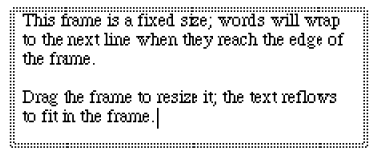- 〔テキスト〕ツール
 をクリックします。メニューバーに〔文字〕メニューが表示されます。
をクリックします。メニューバーに〔文字〕メニューが表示されます。
- 編集中のファイル中のテキストを配置したい位置をダブルクリックし、さらにドラッグして四角の枠を作成します。作成した通りのサイズの編集フレームが表示され、テキストの挿入ポイントでカーソルが点滅します。挿入ポイントの場所(左揃え/中央揃え/右揃え)は、〔文字〕メニューの〔文字揃え〕サブメニューで設定したオプションの内容により異なります。
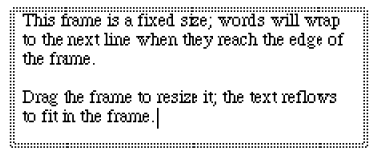
二重の点線枠は、このフレームが固定サイズであることを示しています。入力が増えても、自動的には拡張しません。
- 表示したいテキストを入力します。フレーム内のテキストの配置(左揃え/中央揃え/右揃え)は、〔文字〕メニューの〔位置揃え〕サブメニューで設定したオプションの内容により異なります。フレームの端までいくと、自動的に表示上の改行(ワードラップ)をおこないます。
- フレームのサイズを入力したテキストに合わせて変更したい場合は、フレームの端をドラッグして希望のサイズに変更します。
 をクリックします。メニューバーに〔文字〕メニューが表示されます。
をクリックします。メニューバーに〔文字〕メニューが表示されます。 をクリックします。メニューバーに〔文字〕メニューが表示されます。
をクリックします。メニューバーに〔文字〕メニューが表示されます。